RAM memória é o armazenamento que é usado para os processos que seu computador está fazendo neste exato momento. É mais rápido do que outro armazenamento, então o Mac reserva parte dessa memória para acelerar processos específicos. No entanto, muitas vezes essa memória está cheia e você não sabe como isso pode ter acontecido, neste post vamos contar como você pode aliviar a memória RAM.
Os mais Apple computadores vêm com 8 GB de RAM, embora seja possível encontrar modelos mais antigos com apenas 4 GB. Embora não pareçam muito amplos, são suficientes se você não for usar programas e jogos muito exigentes. Mas mesmo se você usar o computador apenas para tarefas básicas, poderá encontrar problemas de memória associados à RAM.

Verifique o uso de RAM
Se você acha que pode ter um problema com a memória RAM e não sabe como verificar se o problema existe, você pode verificar acessando Aplicativos e procurando por monitor de atividade na barra de pesquisa. Abrindo este monitor, você poderá ver quanta memória resta. Para entender tudo o que o Activity Monitor mostra, explicamos tudo o que aparece na tela:
- Memória do aplicativo : é a memória ocupada por aplicativos e processos em andamento.
- Memória física : reservado por aplicativos, não pode ser liberado
- Comprimido : inativo, pode ser usado por outros aplicativos
- Trocar espaço usado : memória usada pelo macOS
- Arquivos em cache – Esta memória está realmente disponível para ser utilizada.
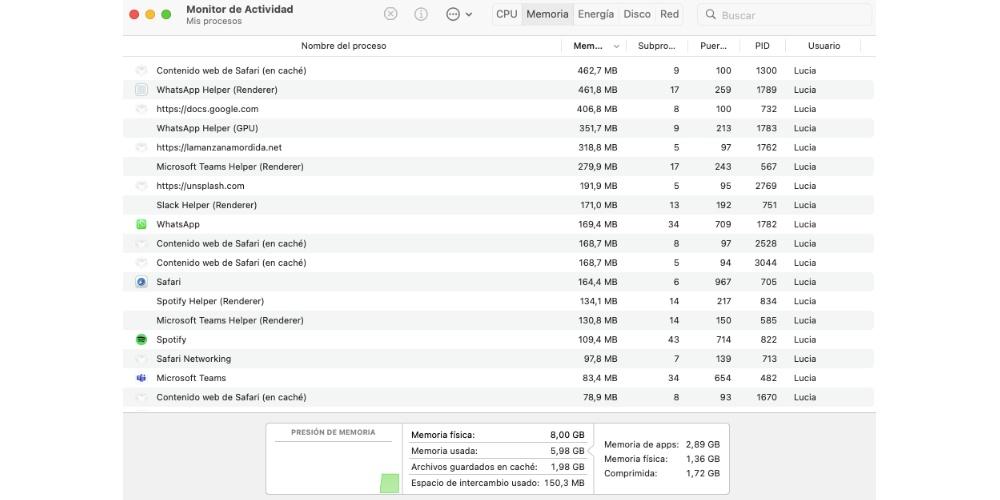
Se a tabela de cores abaixo de Pressão de memória for dominada por vermelho e amarelo, seu Mac precisa de memória. Ao usar o Activity Monitor que você tem disponível dentro do seu Mac, se você olhar a “memória disponível” encontrará uma informação que realmente não é muito relevante, pois o que a Apple faz é fazer com que o sistema use todos os recursos disponíveis. Agora, o gráfico “Memory Pressure” pode ser mais útil.
Liberar espaço de RAM
Se você já descobriu que seu Mac tem problemas de espaço de RAM, você precisará fazer uma limpeza para que não haja problemas e seu Mac volte a funcionar sem problemas. Para fazer isso, explicaremos algumas das soluções rápidas e fáceis que você pode adotar para liberar espaço.
Reinicie o Mac
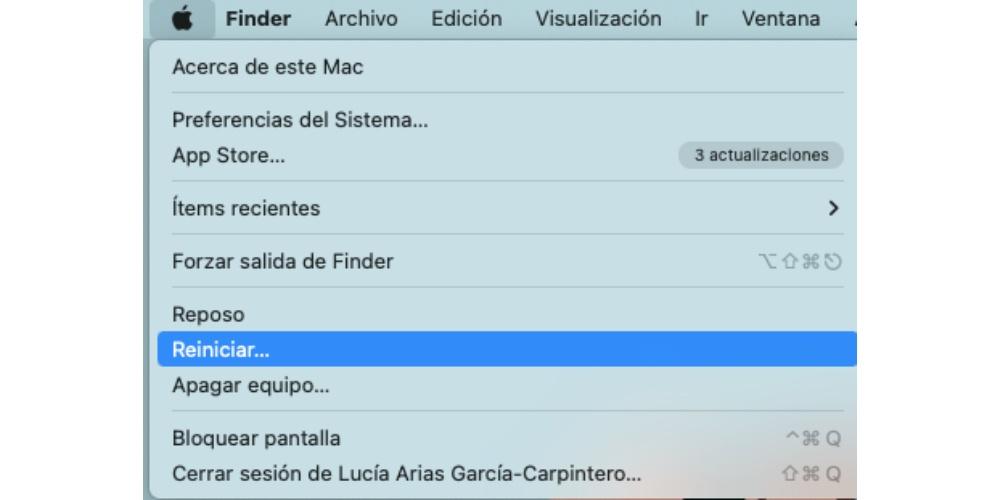
A maneira mais simples e eficiente de liberar RAM ou espaço de memória unificada é realizando um processo realmente simples e conhecido por todos, como reiniciar o computador, pois isso apagará e liberará toda a RAM que você estava usando. até então. É a maneira mais rápida e fácil de liberar memória.
Agora, você deve ter em mente que essa solução nem sempre é a mais aconselhável, especialmente se você não conseguiu salvar informações importantes ou não deseja perder todas as janelas que abriu. Pense com muito cuidado antes de reiniciar o dispositivo e, antes de fazer isso, verifique se você salvou bem todas as informações importantes.
Atualizar MacOS
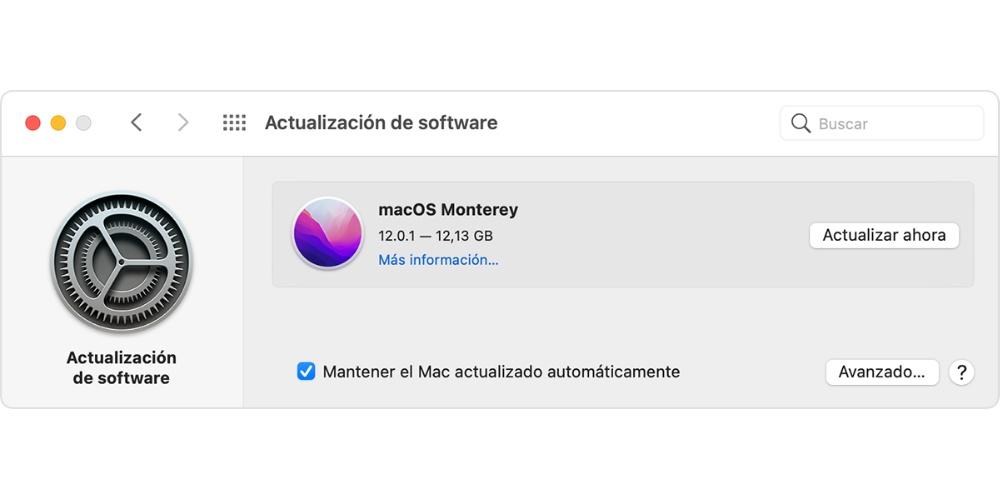
Muitos problemas que podem estar presentes tanto em um Mac quanto em qualquer equipamento tecnológico, seja ou não da Apple, podem ser facilmente resolvidos com uma atualização de software. É por isso que, no ITIGIC, recomendamos sempre manter todos os equipamentos atualizados, mas ainda mais o Mac, pois geralmente é um dispositivo de trabalho que precisa estar sempre nas melhores condições possíveis.
Se você baixou recentemente uma atualização e de repente teve problemas como esse, provavelmente é um bug de atualização. O mais comum é que a Apple logo lance outra atualização com os bugs resolvidos, entre os quais estará o bug da memória RAM.
Verificar monitor de atividade
Como mencionamos antes, O Activity Monitor pode ser a melhor maneira de ver como sua RAM está indo . Então, quando você se deparar com um Mac lento ou um aplicativo congelado, a primeira coisa que você precisa fazer é verificar o Activity Monitor, uma ferramenta do seu Mac que você encontrará na pasta 'Utilitários' na pasta 'Aplicativos' do Mac . Localizador. Nele você poderá verificar a todo momento quais são os aplicativos e os processos que estão abertos e em execução no seu computador e que estão consumindo mais memória RAM.
Na seção 'Memória', você pode verificar a memória dos aplicativos, que é o que está sendo usado pelos programas, a memória física, que é a reservada para os aplicativos e não pode ser apagada e, por fim, a memória compactada, que é aquela que não pode ser usado por outros aplicativos.
Feche aplicativos suspeitos
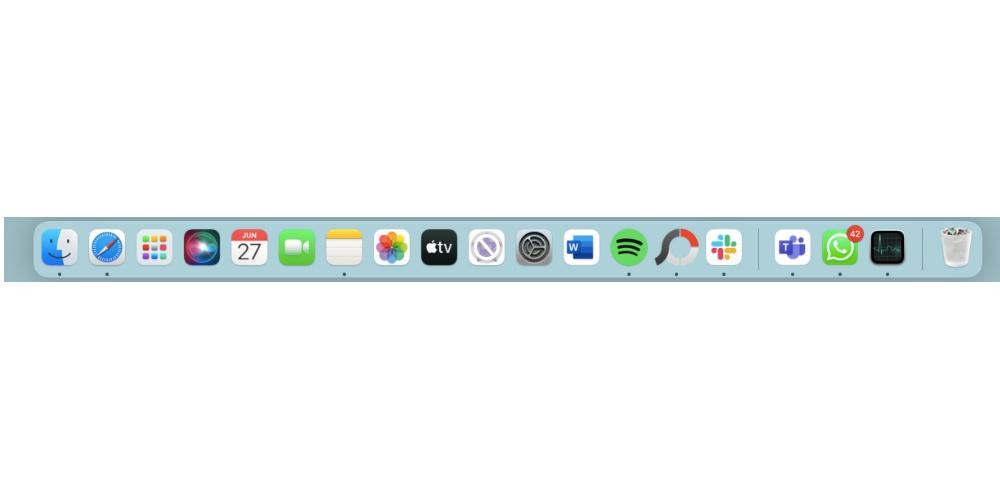
Em algumas ocasiões, você pode nem percebem que estão correndo no fundo. É por isso que vale a pena fechá-los. Você não precisa necessariamente verificar quais aplicativos estão abertos no Activity Monitor. Normalmente, a coisa mais fácil é dar uma olhada no seu Dock.
Se você finalmente decidir que deseja fechar qualquer um dos aplicativos que abriu, basta clicar com o botão direito do mouse no dock e selecionar “Sair”. Agora, é possível que caso o app apresente algum tipo de atividade incomum, você tenha que forçar a saída do mesmo. Você também pode fechar aplicativos que abrem automaticamente quando você liga o Mac com este menu.
Como otimizar sua memória RAM
Se depois de tentar tudo o que foi mencionado acima, a memória RAM continuar causando problemas, não desista porque ainda há mais coisas que você pode fazer para liberar espaço e fazê-lo funcionar perfeitamente. Estes são pequenas mudanças que não demorarão muito para serem feitas e pode ajudar seu Mac a funcionar melhor.
Alterações que você pode fazer em seu computador
- Limpe sua área de trabalho de arquivos: esta é uma das ações mais recomendadas se o que você deseja é melhorar o desempenho do seu computador. Nossa recomendação é que você tente deixar o menor número possível de arquivos na área de trabalho, e também que você os ordene em pastas diferentes ou dependendo do tipo de arquivo que é.
- Tenha cuidado com as abas do seu navegador: esta é uma das razões pelas quais o Mac geralmente consome mais memória RAM. Não é bom ter muitas abas abertas no seu navegador, por isso recomendamos que, se for o caso, tente fazer uma seleção para manter aquelas que você realmente usa.
- Fique de olho no armazenamento do seu computador: obviamente, à medida que seu Mac se enche de arquivos e o espaço de armazenamento diminui, você também impedirá que o próprio sistema use o disco do seu computador como memória se ficar sem RAM. virtual.
Baixe aplicativos de terceiros
Embora não seja estritamente necessário baixar aplicativos de terceiros, eles podem ser uma boa opção para economizar seu tempo se você não quiser passar por todo o seu computador. Existem muitas opções disponíveis para download, mas há algumas que se destacam um pouco mais do que as demais.
Um desses aplicativos que é bastante conhecido é Caixa de ferramentas paralelas, que possui mais de 30 ferramentas disponíveis, dentre as quais se destacam a limpeza de memória ou até mesmo a busca de duplicatas. Outro aplicativo muito interessante é Memory Clean 2, da Fliplab, que lhe permitirá eliminar a memória inativa do seu computador em poucos segundos. No entanto, os recursos oferecidos na versão gratuita ficam um pouco aquém, portanto, se você quiser mais recursos, terá que pagar a assinatura.